终端服务器安装与配置
hutue-1600-series-terminal-server-user-说明书

MODEL 1600系列终端服务器使用说明Hutone Portserver目录第1章 概 述1.1 前言 (2)1.2 产品介绍 (2)1.3 产品特点 (2)1.3.1 性能参数 (2)1.3.2 接口说明 (2)第2章 安 装2.1 硬件安装 (3)2.2 软件安装 (3)2.2.1 windows 系统的软件安装 (3)2.2.2 unix 系统的软件安装 (5)第3章 登陆及配置3.1 windows 系统登陆及配置 (6)3.1.1 telnet 方式 (6)3.1.2 web 方式 (11)3.2 unix 系统登陆及配置 (16)第4章 应 用4.1 COM口模式 (17)4.2 TTY模式 (18)4.3 SCK模式 (20)4.4 PPP模式 (23)4.5 LPD模式 (25)附1关于MODEL1600系列终端服务器的线序说明 (32)附2 RJ45网头与DB9或DB25针和孔的关系 (34)1.1 前言欢迎使用本公司MODEL1600系列终端服务器以前,有很多设备需要我们亲临现场去操作,去监控,并且这些设备可能由不同的操作系统去控制,也许每台设备需要一台价格昂贵的PC来支持。
现在,以太网—互联网等网络构架已逐渐在自动化产业内被之广泛应用,串口通信成为自动化系统通信的主流。
通过TCP/IP和以太网,利用终端服务器可以使原本不具备网口的设备立即连接到网络中,供您随时操作,同时使这些设备能够利用不同的主机资源,为您节省大量的成本,让您尽享网络的无比优越。
1.2 产品简介终端服务器采用高性能的专用处理器,和全智能的嵌入式操作系统。
可将RS232串口的数据转换成TCP/IP、ARP、PPP、TELNET、UDP等协议平台上的10M/100M以太网数据。
可以把MODEL1600系列的终端服务器通过以太网连接在Unix/linux主机上,通过以太网使用TCP/IP提供TTY服务的终端服务器。
终端(ITMS)业务配置环节

SFU
城域网
OAM/OMCI
OLT
HGU
TR-069
• FTTH ONU采用LOID认证: 1)LOID作为用户标识,标识用户及对应业务,ITMS通过LOID来区分不同用户; 2)LOID作为线路标识,标识为用户分配的线路;
用戶至上 用心服务 Customer First Service Foremost
金莲花电信装移维系列教程
用戶至上 用心服务 Customer First Service Foremost
金莲花电信装移维系列教程
金莲花电信装移维系列教程
ITMS与终端简介
ITMS终端管理系统主要用于家庭网关终端的远程配置、升级、诊断 和管理。
ITMS采用CWMP(CPE WAN Management Protocol)协议与终 端交互,可实现设备注册、初始自动配置、新业务自动发放、远程故障 诊断修复、设备监控等功能。
数据库服务器
金莲花电信装移维系列教程
终端全业务配置显示
FTTH终端参数配置正常时终端页面显示情况
用戶至上 用心服务 Customer First Service Foremost
金莲花电信装移维系列教程
终端测试
终端通过PING测试来排查网络故障
用戶至上 用心服务 Customer First Service Foremost
用戶至上 用心服务 Customer First Service Foremost
金莲花电信装移维系列教程
终端(ITMS)业务配置环节
①: 营业厅受理业务,生成工单和LOID。
②: CRM将工单传至ITMS,ITMS完成存储 后等待终端上电。
③: 外线将LOID写入到终端,带此终端上 门安装,终端上电,TR069管理通道连 接正常,终端通过此通道向ITMS发注 册消息。
Windows 2003 终端服务器授权配置
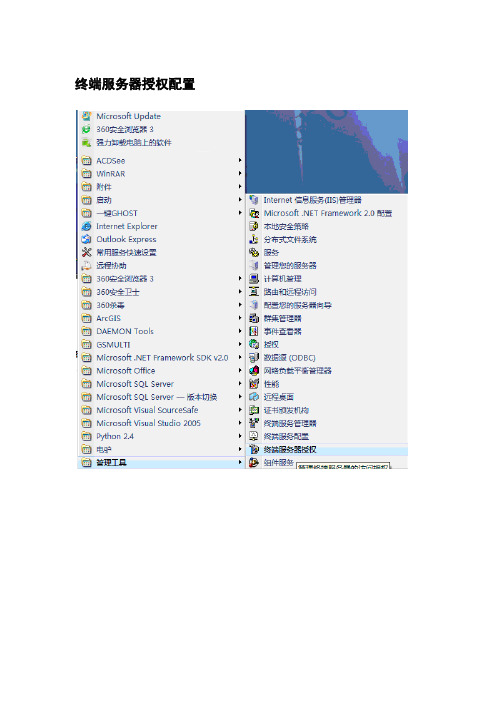
终端服务器授权配置右键选中“激活服务器”;点击“下一步”;激活方法列表中,选中“Web浏览器”后,点击“下一步”;点击https:///连接地址索取“许可证服务器ID”;选中“简体中文”点击“go”;填写信息后,点击“下一步”;点击“下一步”;点击“下一步”;将此“许可证服务器ID”填入下图页面中;成功激活许可证服务器,点击“下一步”;点击“下一步”;点击“下一步”;点击https:///连接地址索取“许可证密钥包ID”;点击“是”,选中“Enterprise agreement”后,点击“下一步”;产品类型选中“windows Server 2003 终端服务器“每用户”客户端访问许可证”后,手动键入数量“500”后,同时键入“协议号码”后(协议号码即产品ID),点击“下一步”;点击“下一步”;将获取的“许可证密钥包ID”,填入下图;点击“下一步”;配置完成。
/space.php?uid=7937560&do=blog&id=2545374如何破解win2003“终端服务器授权”激活许可证终端服务器的安装就不介绍了,网上文章很多,下面说一下激活授权服务器。
1)点击”开始”->”程序”->”管理工具”->”终端服务器授权”,选择未激活的服务器名称,选择”属性”, 请记下对话框中出现的产品ID,我们要用这20位的ID号到网上注册。
2)打开Internet Explorer浏览器,在地址栏中输入https://(http也可)这个地址,此时是英文界面。
在左上角的下拉框中选中"Chinese(Simplified)"(简体中文)项,再按"GO"图标。
3)现在便得到的是中文网页了。
确保已选中"启用许可证服务器"项,再单击"下一步"按钮。
4)在随后要求提供的信息界面中,"产品ID"处输入刚才抄下的那个20位数字,再填入自己的其他基本资料,然后再选"下一步"继续。
远程桌面连接与终端服务
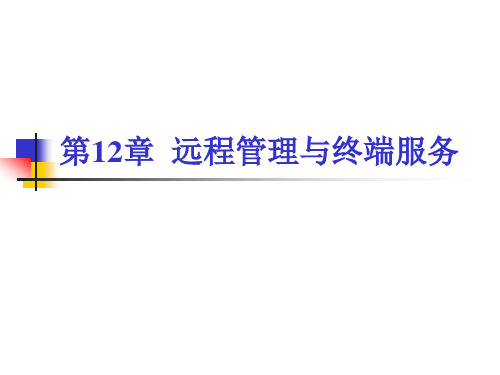
12.1 终端服务概述
二、什么是远程桌面? 远程桌面是微软公司为了方便网络管理员管理维
二是通过终端服务定制的虚拟应用程序,客户端 计算机上通过RDP链接文件或者Web访问方式, 访问终端服务器授权访问的应用程序。
12.2 管理远程桌面
当某台计算机开启了远程桌面连接功能后, 用户就可以在网络的另一端控制这台计算机 ,并且可以实时的操作这台计算机,在上面 安装软件、运行程序,所有的一切都好像是 直接在该计算机上操作一样。
步骤八、出现如图12-10所示的“选择SSL加密的 服务器身份验证证书”对话框,在该对话框中选择 一个适用于SSL加密的服务器身份验证证书。单击 “下一步”继续。
安装终端服务的步骤
步骤九、终端服务的连接授权策略(TS CAP)允许 指定可连接到此TS网关服务器的用户。单击“下一 步”继续。
步骤十、安装终端服务需要安装WEB服务器(IIS ),单击“下一步”继续。
护服务器而推出的一项服务。从windows2000 server版本开始引入,网络管理员使用远程桌面连接 程序连接到网络任意一台开启了远程桌面控制功能 的计算机上,就好比自己操作该计算机一样,运行 程序,维护数据库等。远程桌面从某种意义上类似 于早期的telnet,他可以将程序运行等工作交给服务 器,而返回给远程控制计算机的仅仅是图象,鼠标 键盘的运动变化轨迹。
终端服务具有以下优点:
(1)对服务器或设备的远程管理和操作。 (2)允许非基于Windows的设备使用32位的基于
TopConnect客户端及终端服务配置说明

TopConnect客户端及终端服务器配置说明北京天融信公司2013年08月目录1SSL虚拟桌面技术简介 (1)1.1概述 (1)1.2技术优势 (1)2部署方式 (1)3SSL VPN网关配置 (2)3.1配置用户和角色 (2)3.2配置T OP C ONNECT资源与ACL规则 (3)4TOPCONNECT IOS客户端的使用 (5)4.1安装SSL VPN I OS客户端 (5)4.2登录SSL VPN网关 (7)4.3访问授权资源 (10)4.4设置资源窗口属性 (13)5TOPCONNECT ANDROID客户端的使用 (15)5.1安装 (15)5.2登录网关 (17)5.3访问授权资源 (20)5.4参数设置 (23)6终端服务器配置 (24)6.1启动用于管理的远程桌面 (24)6.2安装终端服务器角色服务 (24)6.3R EMOTER A PP向终端服务器添加软件 (28)6.4TS网关/授权的部署 (30)1SSL虚拟桌面技术简介1.1概述TopConnect是天融信为使用手机,平板等智能终端设备的用户,专门开发的SSL VPN 接入产品,其主要用于在iOS、Android等智能终端上提供基于SSLVPN的远程接入访问,增强了SSLVPN客户端的适应性。
天融信TopConnect支持虚拟桌面与虚拟应用两种标准应用模式。
用户使用TopConnect客户端,通过天融信VPN网关和部署在用户内网的虚拟桌面服务器即可接入其内网的各种应用系统。
通过SSL虚拟化接入技术,所有的用户操作和数据存储均在远程终端服务器上进行,因此用户可以在移动设备上获得与PC系统一致的用户体验。
1.2技术优势●终端设备与后台计算分离,数据不落地,有效的保证数据安全;●只传输指令与显示图片信息,不涉及业务数据;●应用无关性,有效解决智能终端上应用程序适应性问题;●支持虚拟桌面/虚拟应用,提供与桌面一致的用户体验;●支持用户应用系统无须移植即可使用;●无需“越狱”即可安全、方便的安装和使用;●快速部署,易扩展,提高运维效率。
惠普终端服务器配置手册12

惠普终端服务器配置手册12终端服务器集群系统安装配置文档修订:神州数码-毋果津-2006年3月版本1.0惠普-靳玉罡-2006年7月版本1.1惠普-靳玉罡-2006年10月版本1.2目录1 配置说明 (3)1.1 配置环境构成 (3)1.2 安装配置步骤 (4)2 调试步骤 (5)2.1 终端服务模块安装配置 (5)2.1.1 安装终端服务模块 (5)2.1.2 终端服务配置 (6)2.1.3 终端服务器上应用软件安装 (8)2.2 域操纵器配置 (9)2.2.1 在域操纵器上面创建组织单位、并将终端服务器加入该组织单位 (9)2.2.2 创建全局终端服务用户组、创建用户并加入该全局组 (11)2.2.3 指定漫游配置文件和共享网络文件夹路径 (13)2.2.4 定制用户配置文件 (13)2.2.5 多次复制用户配置文件 (14)2.2.6 设置配置文件主名目和用户名目权限 (14)2.2.7 终端服务器本地权限继承 (16)2.2.8 配置组织单位中增强的策略 (17)2.3 终端服务器负载均衡 (18)2.3.1 方法一:设置域操纵器的DNS轮询 (18)2.3.2 方法二:设置终端服务器NLB (20)2.3.3 NLB测试: (24)2.3.4 Session Directory配置 (26)2.3.5 Session Directory测试: (29)2.4 RDP客户端配置 (32)3 参考资料 (32)1配置说明1.1 配置环境构成域操纵器+集中储备服务器:Windows Enterprise Server 2003域操纵器安装DNS10.1.1.1 255.255.255.0 DNS:10.1.1.1运算机名:win2003server举荐配置:单CPU、512M内存、系统盘符-C、集中储备盘符-D终端服务器1:Windows Enterprise Server 200310.1.1.10 255.255.255.0 DNS:10.1.1.1运算机名:terminal1终端服务器作为独立服务器加入域customer举荐配置:双CPU、4G内存、系统盘符-C终端服务器2:Windows Enterprise Server 200310.1.1.11 255.255.255.0 DNS:10.1.1.1运算机名:terminal2终端服务器作为独立服务器加入域customer举荐配置:双CPU、4G内存、系统盘符-C终端客户机:Windows XP10.1.1.100-199 255.255.255.0 DNS:10.1.1.1域控制器终端服务器1终端服务器2域控制器、DNS建立用户和用户组加入用户组到RDP组修改用户配置文件建立用户目录文件、修改目录权限会话目录 Server域中的独立服务器安装终端服务增加用户组到本地RDP组NLB会话目录 Client独立计算机终端客户机1.2 安装配置步骤2调试步骤2.1 终端服务模块安装配置2.1.1安装终端服务模块在服务器上面安装终端服务模块,安装完毕后包含三个差不多模块,即终端服务配置、终端服务治理、终端服务授权。
推荐-惠普终端服务器配置手册多终端服务器12 精品

Windows Terminal Service终端服务器集群系统安装配置文档修订:作者:神州数码-毋果津-20XX年3月版本1.0作者:惠普-靳玉罡-20XX年7月版本1.1作者:惠普-靳玉罡-20XX年10月版本1.2目录1 配置说明 (3)1.1 配置环境构成 (3)1.2 安装配置步骤 (4)2 调试步骤 (5)2.1 终端服务模块安装配置 (5)2.1.1 安装终端服务模块 (5)2.1.2 终端服务配置 (6)2.1.3 终端服务器上应用软件安装 (8)2.2 域控制器配置 (9)2.2.1 在域控制器上面创建组织单位、并将终端服务器加入该组织单位 (9)2.2.2 创建全局终端服务用户组、创建用户并加入该全局组 (11)2.2.3 指定漫游配置文件和共享网络文件夹路径 (13)2.2.4 定制用户配置文件 (13)2.2.5 多次复制用户配置文件 (14)2.2.6 设置配置文件主目录和用户目录权限 (14)2.2.7 终端服务器本地权限继承 (16)2.2.8 配置组织单位中增强的策略 (17)2.3 终端服务器负载均衡 (18)2.3.1 方法一:设置域控制器的DNS轮询 (18)2.3.2 方法二:设置终端服务器NLB (20)2.3.3 NLB测试: (24)2.3.4 Session Directory配置 (26)2.3.5 Session Directory测试: (29)2.4 RDP客户端配置 (32)3 参考资料 (32)1配置说明1.1 配置环境构成域控制器+集中存储服务器:Windows Enterprise Server 20XX域控制器安装DNS10.1.1.1 255.255.255.0 DNS:10.1.1.1计算机名:win20XXserver推荐配置:单CPU、512M内存、系统盘符-C、集中存储盘符-D终端服务器1:Windows Enterprise Server 20XX10.1.1.10 255.255.255.0 DNS:10.1.1.1计算机名:terminal1终端服务器作为独立服务器加入域customer.推荐配置:双CPU、4G内存、系统盘符-C终端服务器2:Windows Enterprise Server 20XX10.1.1.11 255.255.255.0 DNS:10.1.1.1计算机名:terminal2终端服务器作为独立服务器加入域customer.推荐配置:双CPU、4G内存、系统盘符-C终端客户机:Windows XP10.1.1.100-199 255.255.255.0 DNS:10.1.1.1域控制器终端服务器1终端服务器2域控制器、DNS建立用户和用户组加入用户组到RDP组修改用户配置文件建立用户目录文件、修改目录权限会话目录 Server域中的独立服务器安装终端服务增加用户组到本地RDP组NLB会话目录 Client独立计算机终端客户机1.2 安装配置步骤2调试步骤2.1 终端服务模块安装配置2.1.1安装终端服务模块在服务器上面安装终端服务模块,安装完毕后包含三个基本模块,即终端服务配置、终端服务管理、终端服务授权。
PI服务器及各客户端安装配置
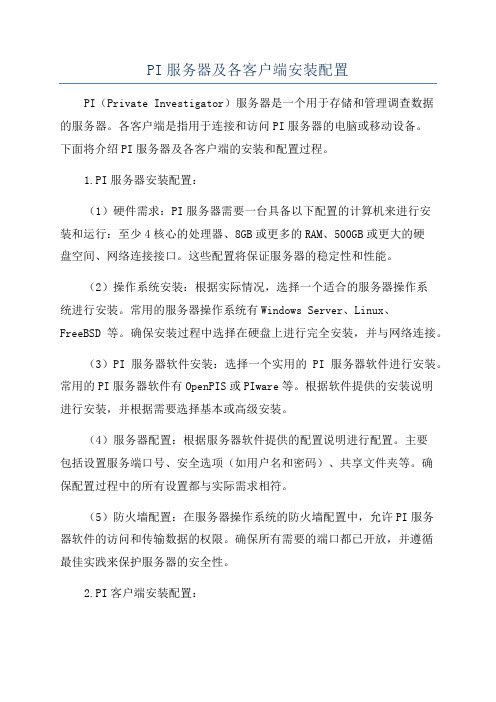
PI服务器及各客户端安装配置PI(Private Investigator)服务器是一个用于存储和管理调查数据的服务器。
各客户端是指用于连接和访问PI服务器的电脑或移动设备。
下面将介绍PI服务器及各客户端的安装和配置过程。
1.PI服务器安装配置:(1)硬件需求:PI服务器需要一台具备以下配置的计算机来进行安装和运行:至少4核心的处理器、8GB或更多的RAM、500GB或更大的硬盘空间、网络连接接口。
这些配置将保证服务器的稳定性和性能。
(2)操作系统安装:根据实际情况,选择一个适合的服务器操作系统进行安装。
常用的服务器操作系统有Windows Server、Linux、FreeBSD等。
确保安装过程中选择在硬盘上进行完全安装,并与网络连接。
(3)PI服务器软件安装:选择一个实用的PI服务器软件进行安装。
常用的PI服务器软件有OpenPIS或PIware等。
根据软件提供的安装说明进行安装,并根据需要选择基本或高级安装。
(4)服务器配置:根据服务器软件提供的配置说明进行配置。
主要包括设置服务端口号、安全选项(如用户名和密码)、共享文件夹等。
确保配置过程中的所有设置都与实际需求相符。
(5)防火墙配置:在服务器操作系统的防火墙配置中,允许PI服务器软件的访问和传输数据的权限。
确保所有需要的端口都已开放,并遵循最佳实践来保护服务器的安全性。
2.PI客户端安装配置:(1)硬件需求:PI客户端可以是任何可以与PI服务器进行网络连接的计算机或移动设备。
确保计算机或移动设备能够满足PI客户端软件的最低硬件需求。
(2)操作系统安装:根据实际情况,选择一个适合的操作系统进行安装。
常用的操作系统有Windows、Mac OS、iOS、Android等。
确保安装过程中选择与网络连接。
(3)PI客户端软件安装:选择适用于所选操作系统的PI客户端软件进行安装。
根据软件提供的安装说明进行安装,并根据需要选择基本或高级安装。
(4)客户端配置:根据PI客户端软件提供的配置说明进行配置。
- 1、下载文档前请自行甄别文档内容的完整性,平台不提供额外的编辑、内容补充、找答案等附加服务。
- 2、"仅部分预览"的文档,不可在线预览部分如存在完整性等问题,可反馈申请退款(可完整预览的文档不适用该条件!)。
- 3、如文档侵犯您的权益,请联系客服反馈,我们会尽快为您处理(人工客服工作时间:9:00-18:30)。
2.1安装终端服务器
来安装终端服务器
(1)选择【开始】→【管理工具】 →【配置您的服务器向导】命令,打开【配置您
的服务器向导】对话框,单击“下一步”按钮。
(2)在【服务器角色】中选择【终端服务器】选项,单击“下一步”按钮。
2
(3)重新启动计算机后,会出现“务器现在是终端服务器”提示信息,单击“完成”
按钮即可完成终端服务器的安装。
3
(4)将服务器成功配置成终端服务器之后,出现【管理您的服务器】窗口,单击【打
开终端服务配置】选项,可通过MMC管理控制台来管理终端服务器的协议配置和服务
器配置。
4
2.2 windows XP的设置
在设置【终端服务器配置\连接】之前,先将windows server 2003设置为“域控
制器”,并在“活动目录”中添加“用户”,用户名为:my,如图:
(1)在windows XP系统中利用管理员administrator身份来进行设置,首先右击【我的
电脑】,选择“属性”→“远程”, 在“远程桌面”中选择“允许用户远程连接到此
计算机”。
(2)打开“控制面
板”→“管理工
具”→“本地安全
策略”
5
6
(3)在左栏“安全设置”
中打开“本地策略”→“用
户权利指派”,并在左边
打开“通过终端服务允许
登录”,单击“添加用户
或组”,选择“高级” →
“立即查找”,在搜索结
果中选择用户
“zhaomengying”,依次
单击“确定”完成。
7
8
(4)将windows XP加入域long中,并以用户“mengying”登录
2.3 终端服务器的连接配置
9
在【管理您的服务器】窗口,单击【打开终端服务配置】选项打开【终端服务配置
\连接】窗口。
(终端服务的连接定义客户端如何登录并连接使用终端服务器;
服务器设置定义了终端服务器
在进行会话和退出时所采用的策略
,以及对用户权限的限制等设置参数,包括限制客户端会
话在服务器上保持活动状态的时间、设置加密的保护级别以及选择管理员希望用户和组具备的权限
等)
(1)打开【终端服务 配置、连接】窗口,在管理控制台树中选择【连接】文件夹,在右侧连接列表中选
择RDP-Tcp默认连接,右击,在出现的快捷菜单中选择【属性】命令。
(2)在【RDP-Tcp属性】对话框中,打开【常规】选项卡,可以设置对客户端和终端服务器之间的通信进
行加密保护的等级。
(3)打开【登陆设置】选项卡,可以设置客户端能够登录终端服务器的用户名和口令。
(4)打开【会话】选项卡,可以设置活动的、断开连接的及空闲的会话(没有客户端活动的会话)
在服务器上保留的时间。进行此项设置对于限制运行于服务器上的不确定会话对系统资源的占用是十
分必要的。
(5)打开【环境】选项卡,可以设置客户端登录后启动的服务器上的应用程序。
(6)打开【远程控制】选项卡,可以设置用【远程控制】来控制或观察用户会话。
(7)打开【客户端设置】选项卡,可以设置连接以及客户端颜色设置等。
10
11
(8)打开【网卡】选项卡,可以设置安装在服务器上的网卡能够同时接受的连接的会话数。
(9)打开【权限】选项卡,可以设置远程用户数目或组如何登录服务器。
12
在【权限】选项卡中,单击“添加”→“高级”→“立即查找”,在搜索结果中选
择用户“zhaomengying”,依次单击“确定”,并设置“zhaomengying的权限”,允许
“完全控制”“用户访问”“来宾访问”,单击“确定”完成。
13
2.4 配置和使用“远程桌面”
(1)在windows server2003桌面上右击“我的电脑”,选择“属性”→“远程”, 在“远程桌
面”中选择“允许用户远程连接到此计算机”。
14
(2)依次选择“开始”→“程序”→“远程桌面连接”
(3)在【远程桌面连接】中单击“选项”,在【常规】中输入“计算机”“用户名”“密码”“域”
(4)打开【高级】选项卡,这是为了节省系统资源而进行的设置。
(5)打开【显示】选项卡,可用于设置如何显示远程服务器桌面,包括远程桌面的大小和颜色等
参数。
15
(6)单击“连接”选项,会出现下图,在“登录到windows”的对话框中输入“用户名”“密码”
“域”,单击“确定”登录到windows XP界面。
16
(7)此时可以任意更改XP桌面属性
17
(9)回到windows XP中,会发现计算机已经被锁定,重新登录后,桌面已经
被修改。
18
(10)打开windows server2003,会出现“终端远程桌面连接”的对话框,单击“确
定”回到windows server2003的界面
2.5配置远程协助
1.启用远程协助:
右击“我的电脑”,选择“属性”。在弹出的窗口中选择“远程”选项卡,选中“启
用远程协助并允许从这台计算机发送邀请”
单机“确定”按钮后,启用远程协助。启用远程协助后,网络中的其他用户可以向
本机发送邀请,获得本机的帮助。
2.请求远程协助:
(1)首先发送邀请,依次打开“开始”→“帮助和支持”,然后单击“远程协助”,
出现“邀请某人来帮助您”窗口
19
20
(2)单击“邀请某人来帮助您”按钮,出现“选择邀请方式”对话框。单击“将邀请
作为文件保存(高级)”
(3)输入您的用户名,单击“继续”按钮
(4)设置密码并单击“保存邀请”按钮。设置密码的目的是防止无关人员打开邀请文件。
21
(5)指定邀请文件的保存位置。该位置是网络中专门用于保存邀请文件的共享文件夹,
单击“保存”按钮。
22
3.为发送邀请的用户提供帮助,在windows XP中需要找到共享的文件夹,然后打开邀
请文件
(1)双击邀请文件,并输入密码,单击“是”
(2)此时发送邀请的windows sever 2003计算机上显示是否接受帮助,若接受,单
击“是”按钮。
23
(3)点击“获取控制权”按钮,来控制发送方的计算机,对其进行帮助
(4)发送方计算机会出现“远程协助—网页对话框”,单击“是” ,可从发送邀请的
计算机中会看到提供帮助的计算机的屏幕及演示操作,从而获得别人的帮助
24
(5)单击“确定”可以控制发送方的计算机,例如帮其更换桌面。
